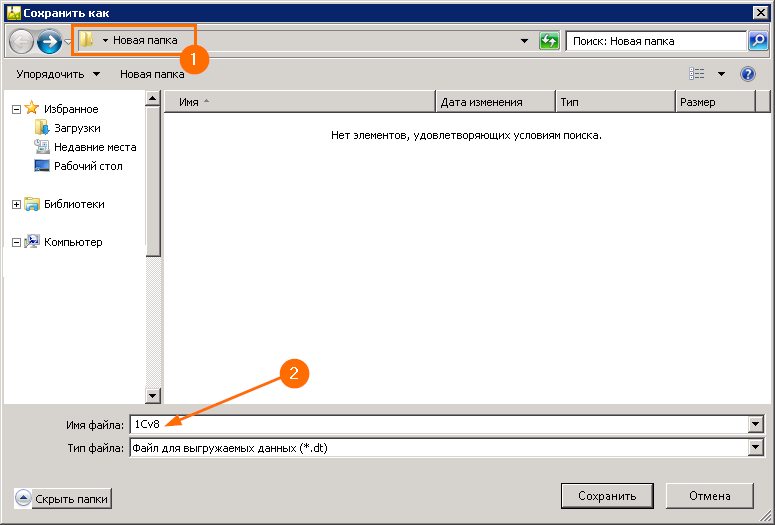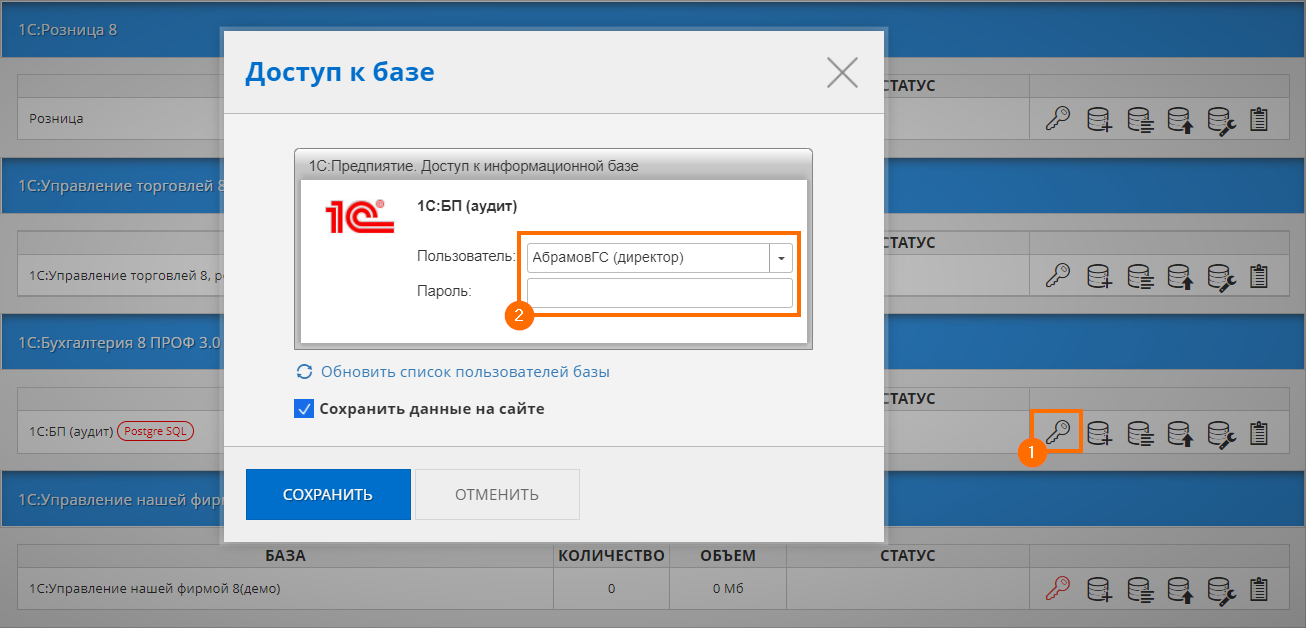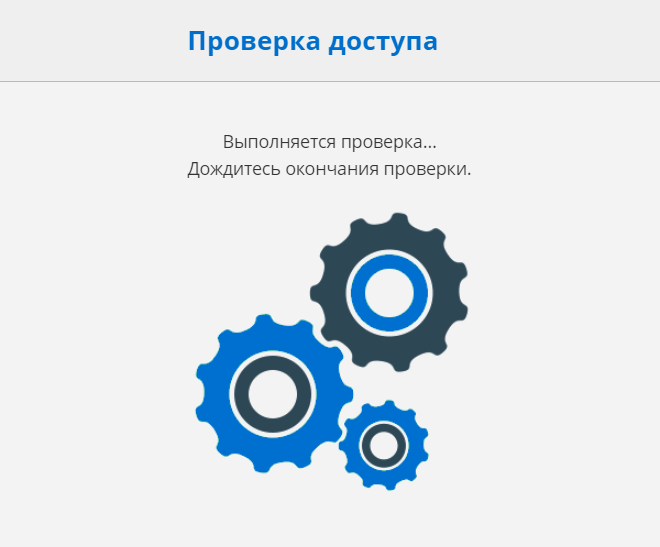Если у вас уже есть файл базы данных «1С» в формате .dt ![]() , и вам требуется загрузить его в пустую базу «1С», которая уже подключена в личном кабинете e-office24.ru или необходимо загрузить (восстановить) копию файла базы данных в текущую базу, то можно перейти к шагу 5 и приступить к загрузке базы данных через личный кабинет в сервис e-office24.ru.
, и вам требуется загрузить его в пустую базу «1С», которая уже подключена в личном кабинете e-office24.ru или необходимо загрузить (восстановить) копию файла базы данных в текущую базу, то можно перейти к шагу 5 и приступить к загрузке базы данных через личный кабинет в сервис e-office24.ru.
Если данного файла базы данных у вас нет, то его необходимо выгрузить из вашей локальной базы через «Конфигуратор».
Шаг 1. Запустите программу ![]() на своем компьютере в режиме «Конфигуратор».
на своем компьютере в режиме «Конфигуратор».
Шаг 2. В меню переходим в Администрирование, в выпадающем списке нажимаем Выгрузить информационную базу...
Шаг 3. Выберите папку на своем компьютере для сохранения базы «1С» и укажите имя файла. Нажмите на кнопку Сохранить.
Шаг 4. Дождитесь окончания выгрузки информационной базы «1С». Нажмите на кнопку ОК.
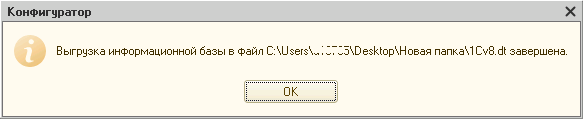
Шаг 5. В личном кабинете на сайте e-office24.ru переходим в раздел Сохранение и восстановление баз.
Шаг 6. Напротив нужной нам базы нажимаем на иконку «Ключик»  , в открывшемся окне - Доступ к базе, необходимо указать пользователя от базы «1С» с правами администратора: в поле Пользователь - выбрать из списка пользователя базы, в поле Пароль - ввести пароль, если пароля нет, то оставляем поле пустым и нажимаем кнопку Сохранить.
, в открывшемся окне - Доступ к базе, необходимо указать пользователя от базы «1С» с правами администратора: в поле Пользователь - выбрать из списка пользователя базы, в поле Пароль - ввести пароль, если пароля нет, то оставляем поле пустым и нажимаем кнопку Сохранить.
Обратите внимание! Данные пользователя от базы «1С» и данные от личного кабинета - это разные данные. При вводе данных от личного кабинета появится ошибка Неверное имя или пароль.
Шаг 7. Далее, в этой же стоке с базой «1С», нажимаем на кнопку Загрузить свою базу.

Откроется окно, в котором будет указано, что все данные текущей базы будут заменены на данные из загруженного файла. Нажимаем на кнопку Да.
Откроется окно Проверки доступа, дождитесь окончания проверки.
Шаг 8. Выберите файл с базой «1С», который сохранен у вас на компьютере и нажмите на кнопку Загрузить.
Внимание! Во время загрузки не закрывайте и не обновляйте окно интернет-браузера.
В колонке Статус будет отображен текущий ход выполнения загрузки файла базы данных. Процесс загрузки можно прервать, нажав на ссылку Отменить.

Дождитесь появления надписи База успешно восстановлена. Это означает, что копия базы «1С» была загружена в личный кабинет e-office24.ru и Вы можете продолжать работу с базой в нашем сервисе.

Подробные данные о ходе выполнения задач Вы всегда можете получить в журнале событий.

Инструкция Как подключить чистую, пустую базу в личном кабинете в сервисе e-office24.ru
При возникновении вопросов, связанных с переносом баз данных «1С» со своего компьютера в облачный сервис e-office24.ru, обращайтесь за консультацией к специалистам e-office24.ru через свой личный кабинет или напишите нашим онлайн-консультантам.